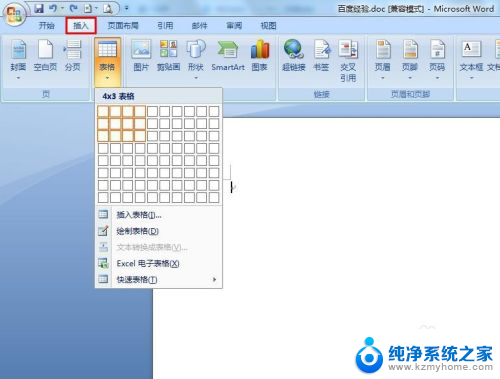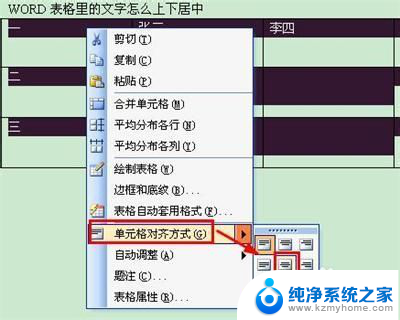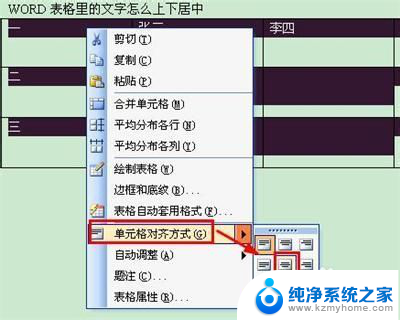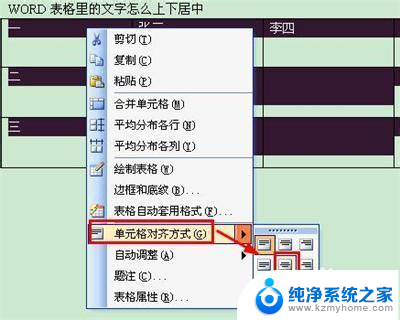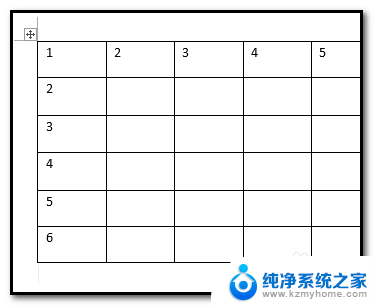word文档表格如何居中 Word文档表格居中设置方法
在Word文档中,表格是我们经常使用的一种排版方式,然而有时候我们可能会遇到表格不居中的情况,这就需要我们进行相应的设置来调整表格的位置,在Word中,要使表格居中,可以通过选择表格,然后点击布局选项卡中的居中按钮来实现。通过这种简单的操作,我们就可以轻松地使表格在文档中居中显示,使整体排版更加美观和规整。
具体方法:
1.第一步:我们先在word文档中随意插入一个表格,选择菜单栏“插入--表格”。插入一个3行4列的表格。
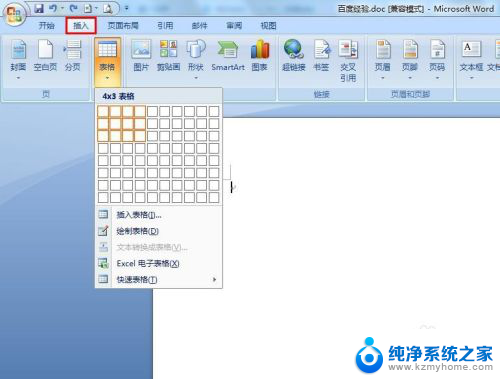

2.第二步:为了能够更加清楚的看到表格调整之后的效果,我们将默认的表格调窄一些。

3.第三步:鼠标左键单击红色圆圈表格的符号,选中整个表格。
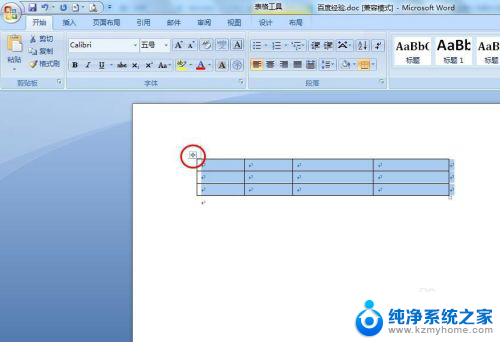
4.第四步:在选中的表格中,单击鼠标右键选择“表格属性”选项。
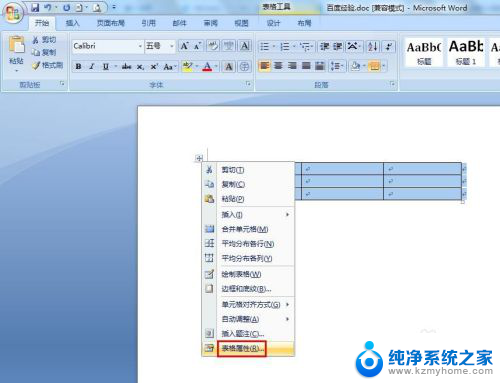
5.第五步:如下图所示,弹出“表格属性”对话框。在里面我们可以设置表格的对齐方式、行高、列宽等。

6.第六步:我们在“表格”标签页中,对齐方式处选择“居中”,并单击“确定”按钮。

7.如下图所示,word文档中插入的表格居中显示。
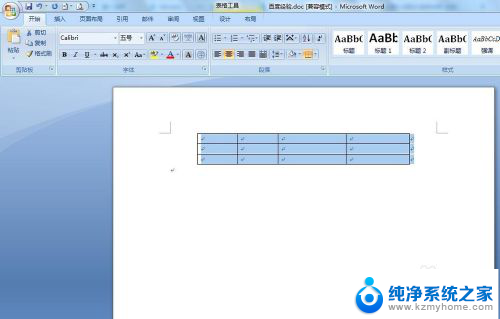
以上是关于如何将Word文档中的表格居中的所有内容,如果有任何疑问,用户可以按照本文的方法进行操作,希望能对大家有所帮助。